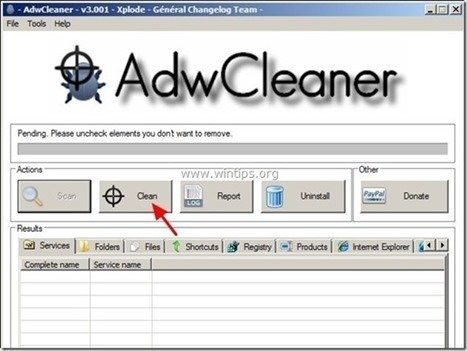Cuprins
“ AV Booster " ( www.pcbooster.com ) este un software antivirus Rogue care se instalează pe computerul dvs. ca un software la pachet atunci când descărcați și instalați alte programe gratuite de pe internet. Când " AV Booster " este instalat pe computerul dvs., acesta rulează la pornirea Windows și vă cere să introduceți (cumpărați) o cheie de serie pentru a activa programul. Programul " AV Booster " pare legitimă, dar dacă doriți să dezinstalați programul din computer (din "Control Panel" > "Add/Remove Programs"), atunci computerul se blochează și singura modalitate de a-l repune în funcțiune este să îl opriți cu ajutorul butonului de pornire.
În cazul în care nu doriți să cumpărați " AV Booster " și doriți să eliminați programul din computer, urmați instrucțiunile de mai jos:

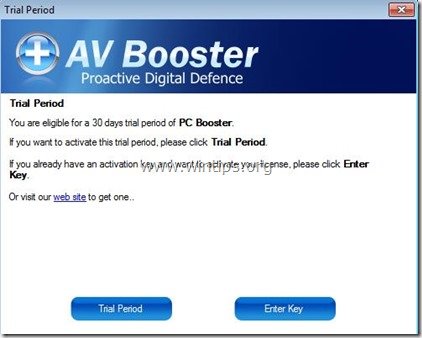 Cum se dezinstalează "AV Booster" Antivirus software de pe computerul dumneavoastră.
Cum se dezinstalează "AV Booster" Antivirus software de pe computerul dumneavoastră.
Pasul 1: Încheiați procesul de execuție "AV-Booster".
1. Apăsați simultan butonul " Ctrl + Alt + Del " de pe tastatură.
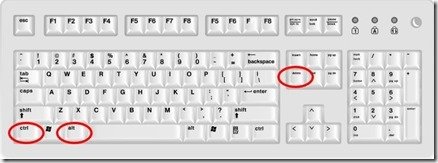
2. Selectați " Porniți Task Manager ”.

3. La " Procese ", selectați fila “ AVTray.exe " și faceți clic pe butonul " Sfârșitul procesului ".
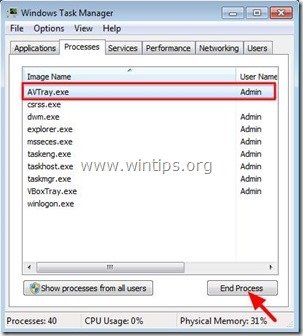
4. Închideți “ Manager de activități " și treceți la etapa următoare.
Pasul 2. Dezinstalați " AV Booster " din panoul de control.
1. Pentru a face acest lucru, mergeți la:
- Windows 8/7/Vista: Start > Panou de control Windows XP: Start > Setări > Panoul de control
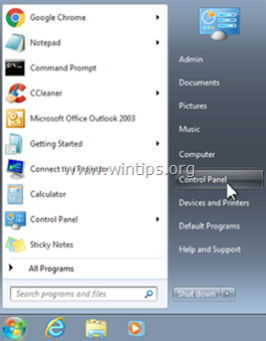
2. Faceți dublu clic pentru a deschide
- Adăugare sau eliminare programe dacă aveți Windows XP Programe și caracteristici dacă aveți Windows 8, 7 sau Vista.
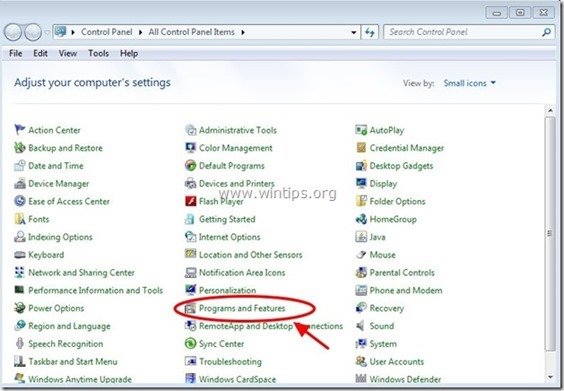
3. În lista de programe, găsiți și Eliminare (Dezinstalare) aceste programe :
- AVBooster (de "Energizersoft Tech") Orice altă aplicație de la “ Energizersoft Tech" editor. Orice altă aplicație necunoscută sau nedorită.
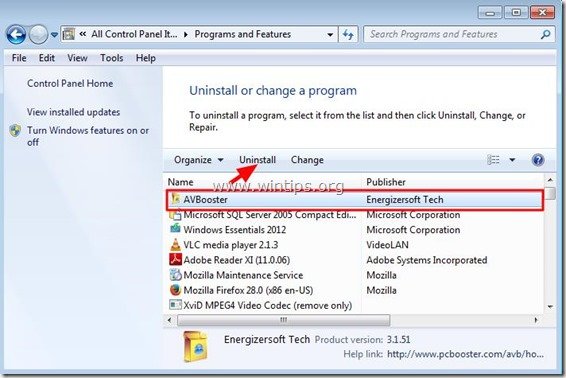
3a. Debifați " Păstrați setările utilizatorului " & " Păstrați setările de carantină " și apăsați " OK ”.

3b. În fereastra următoare, bifați caseta " Închideți automat aplicațiile și încercați să le reporniți după ce configurarea este completă " și apăsați "OK".
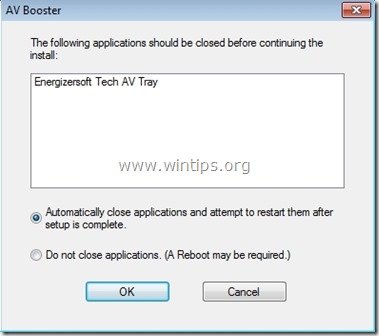
Pasul 3. Curățați procesele și programele malițioase cu "RogueKiller".
1. Descărcați și salvați Utilitarul "RogueKiller" pe computer'* (de exemplu, pe desktop)
Aviz*: Descărcați versiunea x86 sau X64 în funcție de versiunea sistemului de operare. Pentru a găsi versiunea sistemului de operare, " Faceți clic dreapta " de pe pictograma computerului, alegeți " Proprietăți " și să se uite la " Tip de sistem ".

2. Faceți dublu clic pentru a rula RogueKiller.
3. Să la pre-scanare pentru a finaliza (terminați procesele rău intenționate) și apoi apăsați pe " Scanare " pentru a efectua o scanare completă.
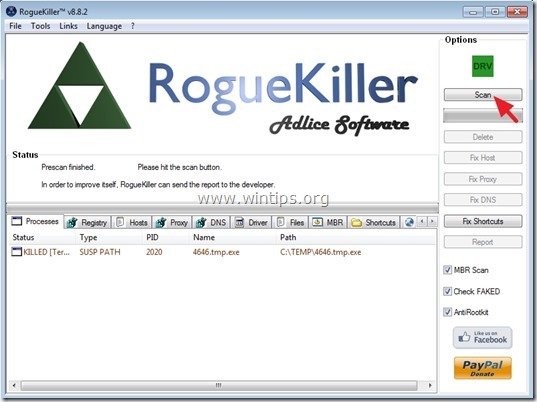
3. Când scanarea completă este finalizată, apăsați butonul "Ștergeți" pentru a elimina toate elementele malițioase găsite.
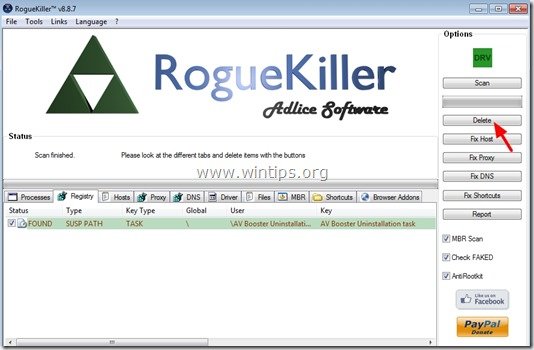
Pasul 4. Ștergeți folderele și fișierele malițioase
Aviz: Trebuie să activați vizualizarea fișierelor ascunse pentru a efectua această sarcină. Pentru a face acest lucru, mergeți la:
- Start > Panoul de control > Opțiuni de foldere Faceți clic pe " Vezi "Faceți clic pe " Afișați fișierele, folderele și unitățile ascunse " & Debifați caseta " Ascundeți fișierele protejate ale sistemului de operare " Presa " OK "
- Cum se activează vizualizarea fișierelor ascunse în Windows 7Cum se activează vizualizarea fișierelor ascunse în Windows 8
1. Navigați la următoarele căi de acces și ștergeți următorul/următoarele folder(e) (în bold ):
- C:\ProgramData\ AVBooster C:\Program Files\ .AV Booster_2014-03-05T104923 C:\Users\\\AppData\Roaming\ AVBooster
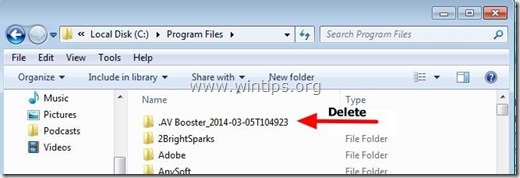
2. Selectați & șterge toate fișierele și folderele de sub " C:\Temp ".
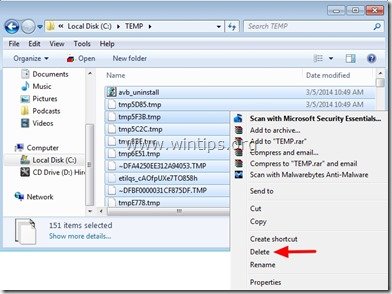
Pasul 5: Curățați Adware & Unwanted Browser Toolbars.
1. Descărcați și salvați utilitarul "AdwCleaner" pe desktop.
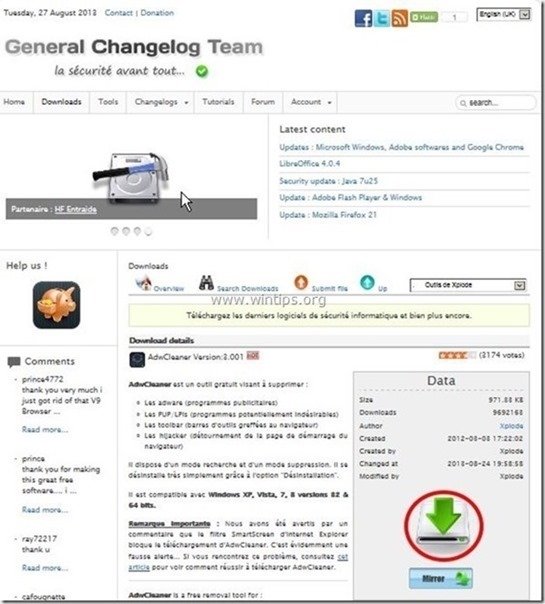
2. Închideți toate programele deschise și Dublu clic pentru a deschide "AdwCleaner" de pe desktop.
3. Presa " Scanare ”.
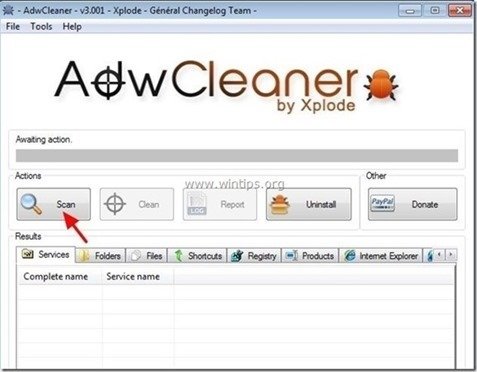
4. Când scanarea este finalizată, apăsați "Curat " pentru a elimina toate intrările malițioase nedorite.
4. Presa " OK " la " AdwCleaner - Informații" și apăsați " OK " din nou pentru a reporni calculatorul .
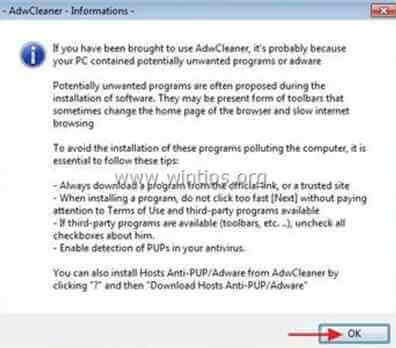
5. La repornirea computerului, închideți " AdwCleaner" (readme) și treceți la pasul următor.
Pasul 6. Curățați computerul dumneavoastră să nu rămână amenințări rău intenționate.
Descărcați și instalați unul dintre cele mai fiabile programe anti-malware GRATUITE din prezent pentru a vă curăța calculatorul de amenințările malițioase rămase. Dacă doriți să rămâneți în permanență protejat de amenințările malware, existente și viitoare, vă recomandăm să instalați Malwarebytes Anti-Malware PRO:
Protecție MalwarebytesTM
Îndepărtează spyware, adware și malware.
Începeți descărcarea gratuită acum!
*Dacă nu știți cum să instalați și să utilizați " MalwareBytes Anti-Malware ", citiți aceste instrucțiuni.
Sfaturi: Pentru a vă asigura că computerul dumneavoastră este curat și sigur, Efectuați o scanare completă Malwarebytes' Anti-Malware în "Safe mode" al Windows. .*
*Pentru a intra în modul de siguranță Windows, apăsați butonul " F8 " în timp ce computerul pornește, înainte de apariția logo-ului Windows. Când apare tasta " Meniul Opțiuni avansate Windows " apare pe ecran, utilizați tastele săgeată de la tastatură pentru a vă deplasa la Mod sigur și apoi apăsați "ENTER “.
Pasul 7. Reporniți calculatorul și efectuați o scanare completă cu programul antivirus original.

Andy Davis
Blogul unui administrator de sistem despre Windows